Разницу между этими видами памяти на телефоне можно почувствовать на себе. Вспомните, как в школе за два урока до литературы на перемене вы усиленно пытались «впихнуть» в свою голову стихотворение Пушкина. Вы волновались, но минимум на «троечку» рассказывали про «шестикрылого серафима, явившегося на перепутье». Сразу после получения удовлетворительной оценки вы со вдохом облегчения смахивали со лба холодный пот и больше никогда не вспоминали эти стихотворные строки. Тогда вашу успеваемость спасла оперативная память.
Как расширить память смартфона на Android

Что такое оперативная и внутренняя память
Оперативная память (ОЗУ — оперативное запоминающее устройство) на смартфоне нужна для того, чтобы вы могли пользоваться им в определенный промежуток времени. Например, если вы хотите смонтировать небольшое видео, пока едете в общественном транспорте, ваш телефон обращается к силам оперативной памяти и делает все, чтобы не «тупить».
Количество оперативной памяти, которое вам необходимо, зависит от того, как активно вы используете свое устройство. Только для переписки в мессенджерах и работы с документами достаточно будет 6-8 ГБ. Если же вы планируете использовать свой смартфон «на полную», для того, чтобы не «прогореть» во время многозадачности, лучше выбрать модель с оперативной памятью в 10 и более ГБ.
Оперативная память отвечает за:
- Быстроту отклика системы;
- Скорость загрузки игр и приложений;
- Частоту кадров.
Другое дело, если вы учили «Пророка», за неделю до того, чтобы выступить перед всем классом. Каждое ваше утро начиналось не с кофе, а с повторения строк «Духовной жаждою томим...». В любое время суток вы могли оторваться от своих дел и идеально рассказать это стихотворение. На уроке литературы вы ответили на «отлично», растроганный учитель смахивал слезу гордости, а одноклассники, пользовавшиеся оперативной памятью, — слезы отчаяния.
Прошло много лет, и вы до сих пор помните это стихотворение. Да, некоторые строчки забылись, но если просто освежить память и пробежаться взглядом по произведению, вы сможете так же, как и в детстве, рассказать его без запинки. Все потому, что стихотворение попало в долговременную память. А то, что может храниться на устройстве долго (документы, приложения, фотографии, видео и т. д.), находится во внутренней памяти смартфона.
Внутренняя память — это хранилище, которое владелец устройства может заполнять по своему усмотрению различными файлами. Например, если вы распечатали отчет, но забыли его рядом с принтером дома, то электронная версия документа останется в вашем телефоне до тех пор, пока вы не удалите файл. Распечатайте снова в ближайшем копировальном центре или пришлите отчет на почту вашему руководителю.
Сколько внутренней памяти нужно на смартфоне? Вам стоит оценить свои потребности. Подумайте, «влезут» ли 100 приложений, 40000 фото и 300 видео в ваши 32 ГБ? Если вы редко используете камеру и не привыкли хранить медиа на смартфоне, вам хватит и этого количества, хотя оптимальный размер хранилища («на все случаи жизни») — 64 ГБ. Однако в противном случае вам стоит рассматривать телефоны с внутренней памятью 128 ГБ и больше, запастись MicroSD-картами и, на крайний случай, подумать, как можно увеличить память на телефоне.
Внутренняя память отвечает за:
- Хранение файлов;
- Размещение приложений;
- Расположение операционной системы.
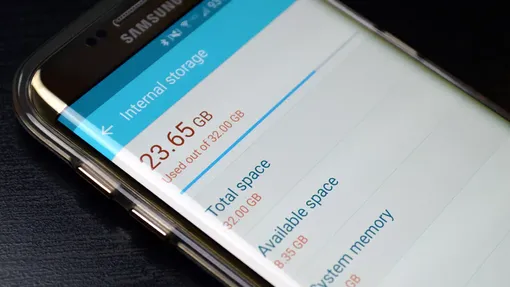
Нехватка памяти доставляет массу неудобств. И дело даже не в том, что невозможно установить новые приложения, снять фотографии и видео или закачать музыку — куда критичней, что смартфон начинает медленнее работать и выдавать предупреждения или ошибки. Для решения этой проблемы придется поработать с оперативной и внутренней памятью гаджета.
Оперативная память телефона
В отличие от компьютеров, где оперативную память можно проапгрейдить, увеличив ее объем, смартфоны такой опции не предоставляют. Поэтому периодически стоит чистить оперативную память либо с помощью стандартного функционала гаджета, либо сторонних приложений. Это ускорит работу смартфона хотя бы на какое-то время.
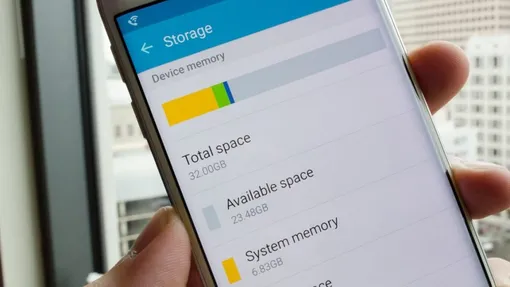
Как проверить, сколько оперативки на телефоне
«А сколько у меня оперативки?» — это логичный вопрос, возникающий, как правило, тогда, когда устройство начинает подводить со скоростью отклика. Тогда нужно проверить количество оперативной памяти, эта информация доступна пользователю любого смартфона.
Если у вас операционная система Android, необходимо зайти в «Настройки», а затем нажать на вкладку «Об устройстве». На некоторых моделях информация о том, сколько оперативки на телефоне, находится в отдельной вкладке «Память». Также размер ОЗУ может быть указан в разделе «Приложения», вкладке «Работающие».
Для того, чтобы узнать, сколько оперативки на IPhone и IPad, зайдите в AppStore и скачайте любое приложение для просмотра характеристик устройства. После установки зайдите в это приложение и откройте вкладку «Память» («Memory»). В этом разделе вы сможете узнать количество используемой и общей оперативной памяти (она зачастую обозначается как RAM — Random Access Memory, что с английского языка переводится как «Запоминающее устройство с произвольным доступом»). Также, если вы знаете свою модель Apple-устройства, вы можете просто найти информацию о характеристиках в Интернете.
Если попытки определить количество оперативной памяти оказались тщетными, попробуйте найти коробку из-под вашего устройства или «вбейте» модель вашего телефона в поисковик на любом маркетплейсе. Продавцы всегда указывают характеристики смартфонов, среди них обязательно публикуется и размер ОЗУ.
Как почистить оперативную память
Конечно, это раздражает, когда ваш телефон «тупит» и тормозит вашу работу. В таком случае стоит задуматься о том, что мешает ему работать нормально. Чаще всего причина долгого «размышления» вашего телефона кроется в недостатке оперативной памяти.
Вы проверили, насколько занято ОЗУ и убедились, что памяти не хватает. На телефоне в этот момент «висит» огромное, непосильное количество задач, которые он должен выполнять одновременно. Вам следует «разгрузить» вашего «друга», он ведь явно не справляется, и увеличить его оперативную память.
Для того, чтобы увеличить количество оперативки, поставьте себя на место вашего «смарт-друга». Нет, мы не призываем к состраданию к машине. Просто представьте, что вы спите. В этот момент мозг хоть и продолжает работать, но расслабляется. Телефон же в выключенном состоянии не использует ОЗУ вообще. Какой напрашивается вывод?
Правильно, перезагрузите ваш смартфон для того, чтобы очистить ОЗУ. Выйдите из всех приложений, предварительно сохранив несохраненные данные, а затем просто выключите устройство и включите заново. Это поможет телефону не то чтобы «начать с чистого листа», но подойти к работе так, как будто он «выспался».

Если вы не хотите перезагружать устройство, вы можете руководить процессами, которые оно выполняет и отключать ненужные. Для этого вам необходимо:
- Открыть «Настройки» (они находятся под значком шестеренки на главном экране или на панели уведомлений);
- Зайти в раздел «Приложения»;
- Оценить, какие приложения вам нужны, а какие можно закрыть;
- Нажать на те, что вы собираетесь закрыть, а в открывшемся окне нажать «Остановить» или «Выход», чтобы прекратить выполнение всех задач и работу приложения. Больше остановите — быстрее будет работать смартфон.
Если вы не хотите тратить время на то, чтобы выбирать, какие службы вам нужны, а какие можно закрыть, скачайте приложение для очистки ОЗУ. Например, для такой цели подойдут Clean Master, RAM Booster, DU Speed Booster. Интерфейс в этих приложениях удобный. Они сами определяют, какие ненужные процессы происходят в вашем телефоне и тормозят его. Не составит труда очистить оперативную память одним нажатием.
Как увеличить оперативку за счет внутренней памяти
Да, и такое возможно. На некоторых Android-устройствах свободное место во внутренней памяти можно «конвертировать» в гигабайты ОЗУ. Для этого просто откройте настройки телефона, найдите раздел, в котором указано количество оперативной памяти и нажмите на число. Смартфон предложит вам увеличить размер оперативной памяти за счет внутренней.
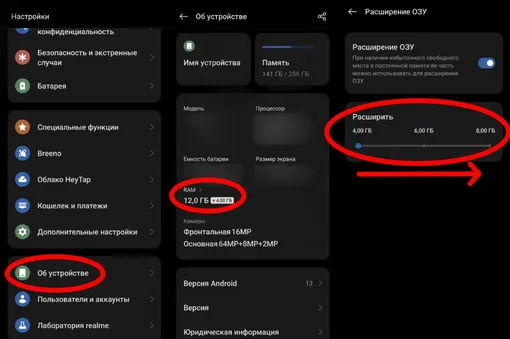
Однако если такой функции в вашем смартфоне нет, не спешите отчаиваться. Существуют приложения, с помощью которых тоже можно увеличить количество оперативной памяти за счет внутренней. Например, SWAP.
- Установите приложение SWAP и откройте его на вашем телефоне;
- Вы увидите надпись «SWAP Size (MB):». Рядом с ней вам следует написать количество памяти в мегабайтах, которое вы хотите добавить к оперативке. Важно: не «переборщите» с числом! Удостоверьтесь, что для каждых 500 дополнительных мегабайтов оперативной памяти у вас есть 32 свободных гигабайта из «недр» хранилища. Иначе устройство будет тормозить еще больше;
- Нажмите «CREATE SWAP»;
- Вы создали файл подкачки, с помощью которого ваш телефон будет работать быстрее.
Внутренняя память телефона
Так, с оперативкой разобрались. А что делать, если проблема не в том, что смартфон выполняет свои функции медленно, а в том, что не получается скачать нужные приложения и медиа из-за нехватки внутренней памяти? В таком случае вам нужно проверить, сколько встроенной памяти на телефоне.
Как проверить, сколько встроенной памяти на телефоне
Вы можете проверить, сколько внутренней памяти на телефоне, несколькими способами.
- Способ 1. Откройте приложение «Диспетчер файлов» («Мои файлы»). На первой же странице вам высветится диаграмма или просто число используемой и количество общей памяти.
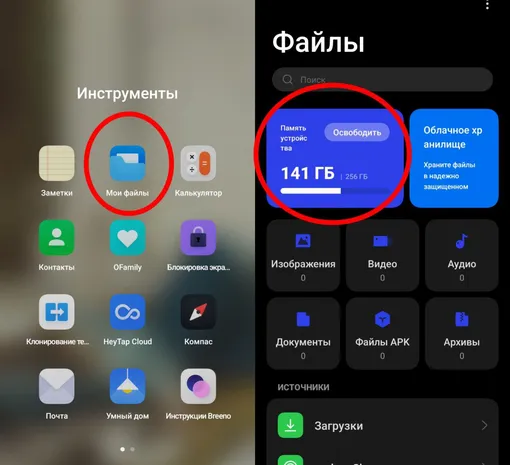
- Способ 2. Откройте «Настройки». Зайдите в раздел «Память» («Хранилище и USB-накопители»). Там высветится количество свободной и занятой памяти на устройстве и на внешних накопителях (если вы используете MicroSD или временно подключили к телефону флэшку). Также, если этого раздела у вас в «Настройках» нет, эта информация может располагаться во вкладке «Об устройстве».
- Способ 3. Подключите телефон к ноутбуку или стационарному компьютеру через USB. Разблокируйте смартфон, если вы еще этого не сделали, во всплывающем окне телефона выберите «Передача фото и видео». Наряду с дисками на мониторе у вас высветится подключенное устройство, а также количество занятой и свободной памяти.
Как почистить внутреннюю память на телефоне
Вы снимаете, как кто-то из ваших близких собирается задуть свечи на праздничном торте. Вот он хитро улыбается, загадывая желание, вот набирает побольше воздуха, и... «Недостаточно памяти для записи». Потом извинения, повторное зажигание свечей, судорожное удаление ненужных скриншотов и регулярно присылаемых другом видео, которые, оказывается, все это время засоряли память на телефоне.
Но об этом можно позаботиться и заранее. Давайте разберемся, как можно очистить встроенную память на телефоне.
Удаление файлов/приложений и очистка кэша
Самый простой и очевидный способ очистки памяти — удаление ненужных файлов и приложений, а также очистка кэша тех приложений, что остаются на телефоне. Сделать это можно как вручную, так и с помощью сторонних утилит.
Просто нажмите на иконку лишнего приложения и подержите палец на экране секунду. Устройство предложит вам его удалить. Также удалить приложения можно не только через главный экран, но и через «Диспетчер файлов» и список приложений в «Настройках». Это позволит быстро очистить память на телефоне.
Кэш — это то, что сохраняется на ваше устройство, когда вы посещаете те или иные Интернет-страницы, получаете данные по сети в онлайн-игре и т. д. Чаще всего эти файлы перестают быть нужными спустя несколько минут использования всемирной паутины. Для того, чтобы почистить кэш, вам нужно:
- Зайти в «Настройки»;
- Зайти в «Хранилище» («Накопители»);
- Выбрать «Внутреннее хранилище»;
- Нажать «Данные кэша» и очистить их.
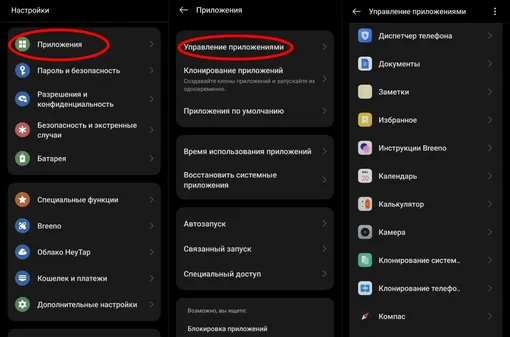
Не всегда стоит удалять все файлы кэша. Иногда достаточно сортировать их по размеру и удалить только те, что существенно занимают память на устройстве (и, разумеется, вам не нужны).
У всех приложений (даже у пресловутого «Калькулятора») есть кэш. И его можно удалять отдельно. Для этого вам нужно снова зайти в «Настройки», затем в «Приложения» и нажать на значок того приложения, у которого вы хотите почистить кэш. Во вкладке «Использование памяти» устройство может предложить вам очистить еще и данные. Будьте осторожны. Если вы не сохранили в голове пароль от своей почты, лучше вспомните его перед тем, как приложение «забудет», что вы уже входили в свой аккаунт.
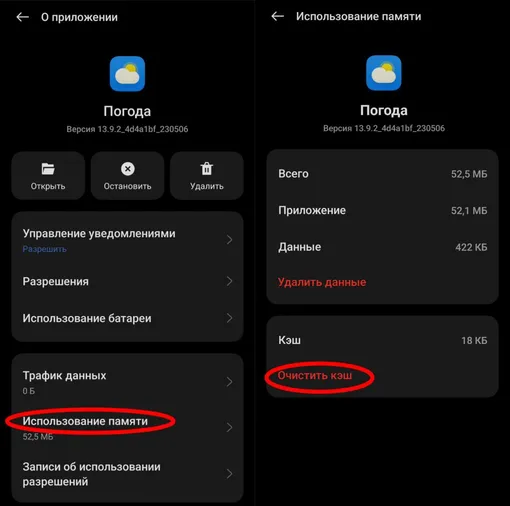
Также вы можете скачать специальные приложения, которые будут сами чистить кэш. Среди таковых: CCleaner, Avast Cleanup, 1Tap Cleaner, Phone Master и другие. Они бесплатны, но в них есть и платные функции.
Перенос приложений на карту памяти
Не все приложения позволяют это делать, но некоторые можно безболезненно перенести со встроенной памяти на карту памяти. При этом софт сохраняет работоспособность и освобождает место в телефоне.

Главное — выбрать хорошую карту памяти, которая будет правильно считываться вашим мобильным устройством. Среди лучших по рейтингу MicroSD-карт — SanDisk, Kingston и Samsung.
Карта есть, а как теперь перенести на SD-носитель приложения и медиа? Вам нужно установить эту карту в специальный слот, где обычно располагается SIM-карта. Откройте его с помощью булавки или специального ключа, который идет в комплекте со смартфоном и осторожно вытащите слот. Поместите туда карту и верните слот на прежнее место.
Теперь проверяйте работоспособность карты. Зайдите в «Диспетчер файлов» или раздел «Память» в «Настройках». Там должно высветиться название пустой карты. Скопируйте любые файлы (кроме системных, их перенести не получится) и вставьте их в пространство карты, а те же файлы во внутренней памяти устройства удалите. Готово, вы очистили память смартфона.
Однако вы можете сделать так, чтобы память устройства и SD-карта «слились», то есть объединить внутреннюю и внешнюю память. Так вы сможете хранить на флэшке даже системные приложения и файлы. Для того, чтобы «подружить» встроенное хранилище и внешний носитель, вам нужно установить приложение Activity Launcher.
- Откройте Activity Launcher;
- Введите в поиске «Файлы»;
- В предложенных вариантах найдите com.android.documentsui.files.FilesActivity, нажмите на него;
- Выберите в списке MicroSD-карту, которую вы вставили в слот;
- Нажмите на кнопку с тремя точками;
- Далее следуйте «Настройки хранилища» — «Внутренняя память» — «Форматировать»;
- Далее в высветившемся окне нажимайте «Перенести контент».
А как сделать так, чтобы новые фото и видео сохранялись на карту, а не во внутреннюю память? Для этого нужно зайти в приложение «Камера», зайти в ее настройки. И просто переместить ползунок вправо рядом с надписью «Сохранять на карту памяти». Но не всегда такая опция есть в настройках самой камеры. Иногда приходится заходить в «Настройки» самого устройства, далее в раздел «Память», а там ставить галочку рядом с пунктом «Использовать внешнюю карту SD как основную». Это позволит не только очистить память на телефоне, но и больше не засорять ее ненужными файлами.
Использование облачных сервисов
Если карта памяти не поддерживается или вместо неё вы предпочитаете вторую SIM-карту, то можно перенести часть файлов в облачные сервисы. Например, если настроить такую синхронизацию для фотографий, то можно сэкономить немало места за счёт загрузки снимков в интернет-хранилище.
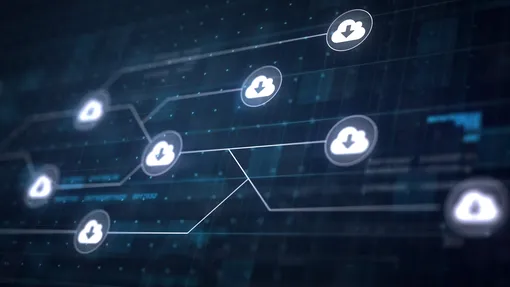
Как выбрать облачное хранилище? Во-первых, зависит от того, каким сервисам вы больше всего доверяете, о каких наслышаны. Во-вторых, важно прицениться и понять, какое из интернет-хранилищ может предложить вам самые выгодные условия. В-третьих, узнайте, какими хранилищами пользуются люди в вашем окружении — так будет проще обмениваться файлами с коллегами и друзьями.
Чтобы не попасть впросак, выбирайте среди самых популярных облачных хранилищ:
- Яндекс.Диск. Можно оплачивать гигабайты памяти поштучно, а можно воспользоваться горящими предложениями, которые частенько появляются у Яндекс.Диска. Обычно 200 ГБ облака стоят 199 рублей в месяц, а пользователю, который только открыл для себя это облачное хранилище, Яндекс.Диск дарит 10 ГБ бесплатно.
- Google Диск. Здесь зарегистрированные пользователи получают уже 15 ГБ бесплатно. Зачастую приложение этого облачного хранилища установлено по умолчанию в некоторых Android-устройствах. Если вы еще не удалили его в погоне за свободным местом на телефоне, время получить свои 15 ГБ памяти. Конечно, Google Диск, как часть большого целого, удобен своей интеграцией с такими сервисами, как Google Фото или Gmail.
- Dropbox. Это пространство чаще используют для коллективной работы. Преимущество этого облачного хранилища в том, что документы можно изменять прямо в Dropbox. До 2 ГБ вы можете получить бесплатно, а за каждого нового пользователя, приглашенного вами, Dropbox дарит 500 МБ. Правда, для этого нужно установить приложение именно на компьютер, а устройства Android сервис в счет не берет. Скажем так, это деловое облачное хранилище.
- OneDrive. Владельцы компьютеров с Windows 10 знают, что OneDrive «вживлен» в устройство с самого начала. Но не всегда это облачное хранилище используют на Android-устройствах, хотя оно для этого приспособлено. Здесь 5 ГБ памяти вы получаете бесплатно, и главная «плюшка» этого облака в том, что оно синхронизирует документы Word, PowerPoint и других офисных приложений на всех ваших устройствах. И не нужно засорять почту письмами самому себе!
- Облако Mail.ru. Кстати о письмах — у «мыла» тоже есть свое облачное хранилище. У него бесплатных гигабайтов меньше, чем у Яндекс.Диска: всего 8. Однако тарифов у Mail.ru больше: есть 6 предложений, где вы можете выбрать 128 ГБ, 256 ГБ, 512 ГБ, 1 ТБ, 2ТБ или 4ТБ.
Переход на USB-флешку
Если смартфон поддерживает OTG-флешки, то можно подключить к нему внешний накопитель и сохранять на него нужные файлы. Конечно, решение это временное — не очень удобно использовать гаджет с постоянно присоединённой к нему флешкой — но вариант вполне рабочий.
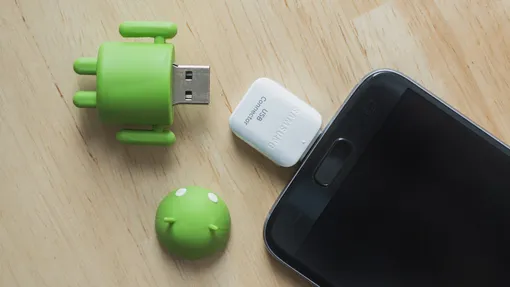
Снижение качества снимков
Много фотографий, а удалять не хочется? Вы можете сжать изображения для того, чтобы они занимали меньше места. Это можно сделать онлайн или с помощью специальных приложений.
Для того, чтобы сжать картинку в Интернете, вам нужно просто вбить в поисковик запрос «сжать фото онлайн». Так, оптимальным вариантом может быть сайт iloveimg.com/ru/.
- Зайдите на любой сайт для сжатия фото онлайн;
- Нажмите «Загрузить» и выберите фото из памяти устройства, которое нужно сжать;
- Выберите процент сжатия и другие параметры обработки;
- Загрузите полученное изображение и удалите исходное, которое весит больше.
Иногда уменьшить размер фотографии можно и без потери качества: сайт удаляет ненужную информацию, которую «таскает» с собой изображение. Так вы сможете очистить место на телефоне, не потеряв никаких файлов.
Недостаток этого способа уменьшения качества изображения в том, что вы можете столкнуться с ограничениями по количеству загружаемых фотографий на сайте. Попробуйте установить специальное приложение для уменьшения размера фото. Например, вам может пригодиться PicTools, однако и в нем больше 25 фотографий за раз вы не сможете обработать. Для «оптового» сжатия лучше воспользоваться более продвинутыми программами на компьютере (FILEminimizer Pictures, Caesium, ImageCompressor и другие), предварительно загрузив все фото из телефона.
Удаление предустановленных приложений
Бывает, что при покупке нового телефона вы дивитесь тому, что на главном экране помимо нужных вам «Календаря», «Калькулятора» и «Заметок» зияют значки приложений, назначения которых вы понять не можете. Иногда их можно удалить, а иногда без «перепрошивки» устройства не обойтись. Порой производитель считает необходимой на вашем устройстве электронную библиотеку с книгами на языке, которого вы не знаете. Попытайте удачу и удалите ненужные вам приложения.
Среди необязательных приложений, которые иногда установлены на новом телефоне по умолчанию, могут быть популярные игры, не используемый вами браузер, приложение с погодой (зачем оно вообще нужно?), сервис для сбора аналитики (то, что передает ваши данные для статистики, лучше это удалить в первую очередь).
Зайдите в «Настройки», затем в «Приложения». Там гораздо понятнее, какие приложения системные, а какие дополнительные. Сотрите те, что вы не используете, нажав на иконку софта, а затем на красную кнопку «Удалить».
Файл подкачки
Файл подкачки, с которым мы уже столкнулись, разбирая способ, как увеличить оперативную память на Android, — это своеобразная «подушка безопасности» для ОЗУ. Если не хватает гигабайтов «оперативки», это можно компенсировать за счет внутренней памяти. Обычно настройки файла подкачки на смартфоне система устанавливает сама. Однако вы можете повлиять на то, сколько внутренней памяти уходит на этот файл. То есть ROEHSOFT RAM EXPANDER (он же тот самый SWAP) может работать и «в другую сторону». Нужно только уменьшить количество мегабайтов, которые уходят в оперативку. Тогда вы сможете увеличить внутреннюю память на телефоне.
Перечисленных советов вполне достаточно для того, чтобы освободить сотни мегабайтов или даже гигабайты памяти. Но если места в вашем смартфоне всё равно мало, то это повод задуматься об апгрейде своего гаджета с учётом ваших потребностей во встроенной памяти и поддержке карт памяти.
